本ページの情報は2020年12月時点のものです。最新の状況は 各サイト・各店舗にてご確認ください。
こんにちは。ソムリエ ブロガー みやっちょです。

以前は、iPhoneのバッテリーの残量がパーセントで表示されていましたが、現在は何も設定をしないとパーセント表示がされません。

iPhoneの画面右上からスワイプすることでコントロールセンター画面が開くので、そこでバッテリー残量のパーセントを確認できます。
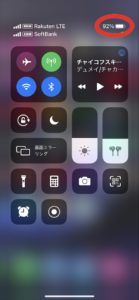
コントロールセンターでバッテリー残量を確認
でもやっぱりホーム画面上で確認したいですよね。
そこでおすすめなのが「バッテリー」のウィジェットです。

バッテリーウィジェットを設定
iOS14 から加わった新しい機能を使ってバッテリーのウィジェットを設定しましょう。
- iPhoneのバッテリーの残量表示をホーム画面に設定したい
- iPhoneのバッテリーウィジェットの設定の仕方を知りたい
- iPhoneのバッテリー残量を大きく表示したい
という方におすすめの記事です。
両親や祖父母にiPhoneを設定してあげる場合には、大きくて見やすい時計ウィジェットやバッテリーのウィジェットはおすすめです。
私も親にiPhone をプレゼントした時は、文字を太く大きくして、時計とバッテリーのウィジェットを設定してあげました。
Bluetoothのイヤフォンなど接続する機会が多い方にもおすすめです。クールで使いやすいです。
-
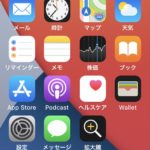
-
【高齢者でも安心】iPhone の文字・表示を大きくする方法
-

-
【親や子供にもたせる】ワイモバイルの家族割 申込方法
【iPhone】バッテリーの残量表示ウィジェットを設定しよう
使用機種 概要
今回の記事に使用した機種は iPhone 12 です。
2020年12月6日時点で iOS 14.2.1 です。
主回線はワイモバイルのスマホベーシックプランS
副回線で楽天モバイルのRakuten UN-KIMIT V
を契約して、デュアルSIMで使用しています。色々と実験中です。

10月の利用料金は
- ワイモバイル:1,636円(税込)
- 楽天モバイル:0円
- 合計:1,636円(税込)
でした。

主な使用場所は東京23区です。
iPhone12も、ワイモバイルも楽天モバイルも快適に使用できています。
【iPhone】バッテリーの残量表示ウィジェット 設定方法

左上の「+」をタップ
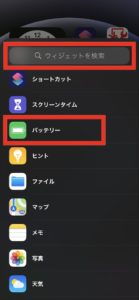
バッテリーを選択
まずは、ウィジェットを設定する画面を開きます。
画面のどこでも良いので長押しすると、アイコンがプルプル震えて、左上に「+」マークが出てくるのでタップします。
「ウィジェットを検索」画面になるので「バッテリー」と入力して検索するか、下の方にスワイプして「バッテリー」を探してください。見つけたら「バッテリー」をタップします。
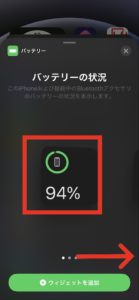
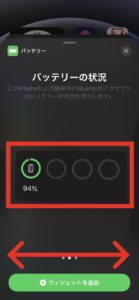
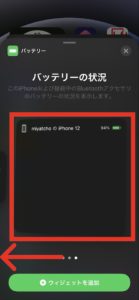
左右にスワイプすることで
- 通常のアプリの4個分の大きさのバッテリーウィジェット
- 通常のアプリの8個分の大きさのバッテリーウィジェット
- 通常のアプリの16個分の大きさのバッテリーウィジェット
を選択することが出来ます。
アプリ4つ分の大きさのバッテリーウィジェットを選択してみます。
「ウィジェットを追加」ボタンをタップします。

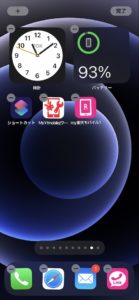
左上にバッテリーウィジェットが現れました。

普通のアプリと同じように場所を移動することも出来ます。
時計ウィジェットと左右を入れ替えてみました。
同じ大きさのウィジェットなら重ねることも出来ます。


上下にスワイプすることで時計のウィジェットとバッテリーのウィジェットを切り替えることが出来るようになります。

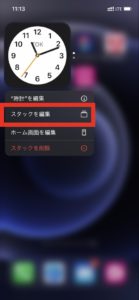
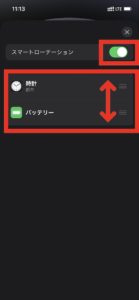
ウィジェットを長押しするとメニュー画面が出てくるので「スタックを編集」を選択することで
「時計」と「バッテリー」の表示の順番や、自動でローテーション表示させる「スマートローテーション」のオン・オフも設定できます。
ウィジェット2つではあまり意味がなさそうです。
さらにいくつかウィジェットを重ねたときには役立つ設定ですね!
バッテリーウィジェットの表示
大きくて見やすい、アプリ4つ分の大きさのバッテリーウィジェットですが、Bluetooth の機器を接続すると表示が変わります。


例えば、Bluetoothイヤフォンの Beats Flex を接続するとこのような表示になります。
せっかくのパーセント表示がなくなっちゃいました。
-

-
【iPhoneと簡単接続】Beats Flex を使用した感想
Bluetooth の機器に接続する機会が多い方は、アプリの8個分の大きさか、16個分の大きさのバッテリーウィジェットが良いかもしれませんね。
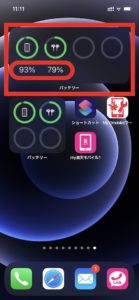

それぞれこのように表示されます。
私は、アプリ8個分の大きさのバッテリーウィジェットを使用しています。

【iPhone】バッテリーの残量表示ウィジェットを設定しよう まとめ
バッテリーの残量パーセント表示が見やすい「バッテリー」ウィジェットの設定方法いかがでしたか??
簡単で見やすいので設定しておくと良いですね。
接続したBluetooth 機器のバッテリー残量も表示されるのが便利でカッコいいですよね。
- Bluetooth接続をあまりしない方はアイコン4つ分のウィジェット
- イヤフォンなど少しBluetoothを使う方はアイコン8つ分のウィジェット
- イヤフォン、アップルウォッチ、その他たくさんBluetoothを使う方はアイコン16個分のウィジェット
など、色々と使い分けてみてください。
両親や祖父母にiPhoneを使ってもらう場合にもぜひ設定してあげてください!!
それでは、また。
-

-
【親や子供にもたせる】ワイモバイルの家族割 申込方法
-
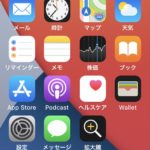
-
【高齢者でも安心】iPhone の文字・表示を大きくする方法
-
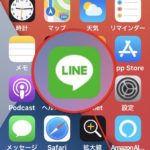
-
【両親・祖父母に】LINEアプリの超基本操作








